
Jika anda pernah kehilangan kunci, dompet atau sesuatu yang serupa, saya pasti anda secara senyap mengharapkan cara untuk mencarinya dengan lebih cepat, seperti memainkan bunyi atau mengesan lokasi semasanya. Inilah konsep di sebalik peranti penjejakan Bluetooth seperti AirTags.
Sejak debut AirTags, banyak insiden penjejakan yang tidak diingini telah berlaku. Itulah sebabnya Apple memastikan mereka akan dimaklumkan apabila aksesori yang tidak dikaitkan dengannya telah dilihat bergerak untuk seketika—oleh itu, makluman Pengesan Aksesori Tidak Diketahui.
Teruskan membaca untuk mengetahui lebih lanjut tentang mesej ini, sebab ia berlaku dan perkara yang boleh anda lakukan mengenainya.
- Cara makluman Pengesan Aksesori Tidak Diketahui berfungsi
- Cara mendayakan makluman penjejakan peranti
- Sebab mengapa mesej “Aksesori Tidak Diketahui” muncul
- Bagaimana untuk menghentikan AirTag yang tidak diketahui daripada menjejaki anda
Cara makluman Pengesan Aksesori Tidak Diketahui berfungsi
AirTags dan beberapa model AirPods adalah sebahagian daripada program aksesori Cari Rangkaian Saya. Semua peranti yang menjalankan iOS 14.5, iPadOS 14.5 dan macOS Big Sur 11.1 atau lebih baru boleh menjejaki item peribadi seperti beg dan kunci dengan AirTags yang dilampirkan dan produk pihak ketiga yang disokong seperti fon telinga dan beg wayarles Belkin serta bagasi yang dilengkapi dengan sistem SDD Finding.
Sebaik sahaja anda menyediakan peranti, peranti itu akan dipaparkan dalam apl Cari Saya, sama ada dalam tab Peranti atau Item.
Untuk tidak menggalakkan orang ramai daripada menjejaki orang lain atau barang yang bukan milik mereka, Apple menghantar pemberitahuan kepada pengguna jika mereka mengesan sebarang AirTag, AirPods atau Cari Aksesori Saya lain yang telah dipisahkan daripada pemiliknya dan dilihat bergerak dengan pengguna lain.
Peranti manakah yang boleh menghantar makluman ini?
Peranti berikut boleh mengeluarkan pemberitahuan pada iPhone, iPad atau Mac anda jika peranti anda mengesan peranti itu bergerak bersama anda untuk seketika:
- AirTags
- AirPods (Generasi ke-3)
- AirPods Pro
- AirPods Max
Selain aksesori Apple, ini juga mungkin termasuk produk pihak ketiga yang berfungsi dengan Apple Find My. Ini termasuk:
- Belkin SOUNDFORM Freedom True Wireless Earbuds
- Chipolo SATU Tempat
- VanMoof S3 & X3 E-Bikes
- Beg dan bagasi tertentu yang dilengkapi dengan sistem SDD Finding
Apakah maksud amaran “Aksesori Tidak Diketahui”?
Di bawah ialah makluman berbeza yang mungkin anda terima, dan saya telah menerangkan maksud setiap satu daripada itu.
-
AirTag Ditemui Bergerak Bersama Anda: Anda akan menerima makluman ini jika aksesori yang tidak lagi bersama pemiliknya dilihat bergerak bersama anda untuk seketika. Anda juga akan melihat pemberitahuan ini jika terdapat AirTag yang mengeluarkan bunyi selepas ia dialihkan.
-
AirPods/AirPods Pro/AirPods Max Dikesan: Anda sepatutnya melihat pemberitahuan ini jika AirPods yang dipisahkan daripada pemiliknya dikesan bergerak bersama anda untuk seketika.
- [Product] Dikesan: Anda akan melihat makluman ini jika item yang pernah bersama anda ialah aksesori pihak ketiga.
-
Aksesori Tidak Diketahui Dikesan: Terdapat kemungkinan apl Cari Saya mengesan aksesori yang mempunyai masalah menyambung ke pelayan atau peranti. Jika ini berlaku, paparan anda akan menunjukkan pemberitahuan ini. Ini hanya dipaparkan untuk set AirPods atau aksesori rangkaian Cari Saya yang lain, tetapi tidak dengan AirTag.
Selain daripada menerima pemberitahuan, AirTags, AirPods Pro (generasi ke-2) kes pengecasan dan aksesori rangkaian pihak ketiga yang lain akan mengeluarkan bunyi apabila dialihkan.
Cara mendayakan makluman penjejakan peranti
Jika anda ingin memastikan bahawa anda menerima makluman penjejakan, jalankan sekurang-kurangnya iOS 14.5 atau iPadOS 14.5 pada iPhone, iPad atau iPod Touch anda. Selain itu, pastikan Bluetooth anda dihidupkan dan anda tidak berada dalam mod Pesawat. Kemudian lakukan perkara berikut:
- Pergi ke Tetapan → Privasi & Keselamatan → Perkhidmatan Lokasi. Hidupkan Perkhidmatan Lokasi.
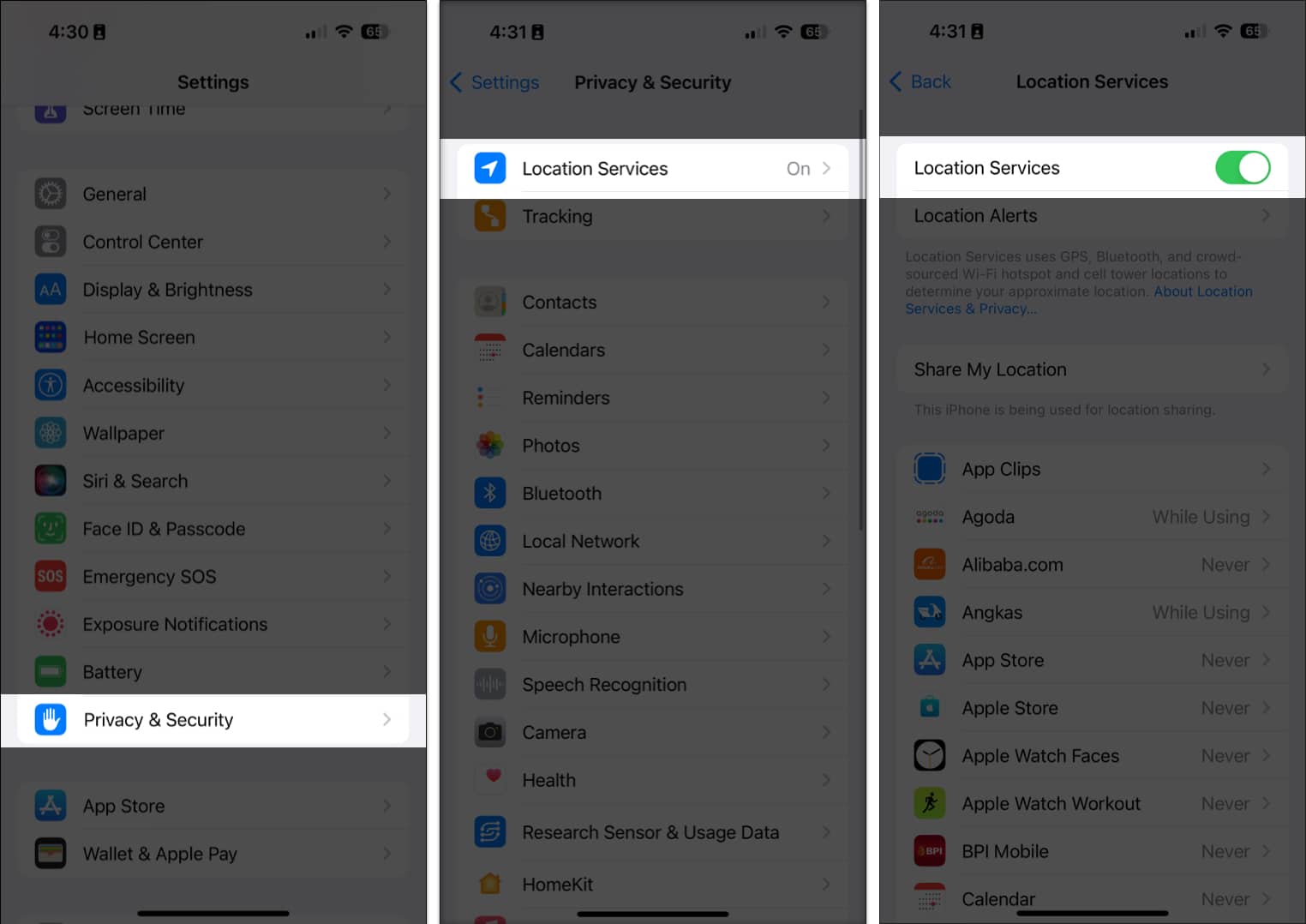
- Kembali ke Tetapan, ketik nama anda, kemudian pilih Cari Saya → ketik dan hidupkan Cari iPhone/iPad Saya.
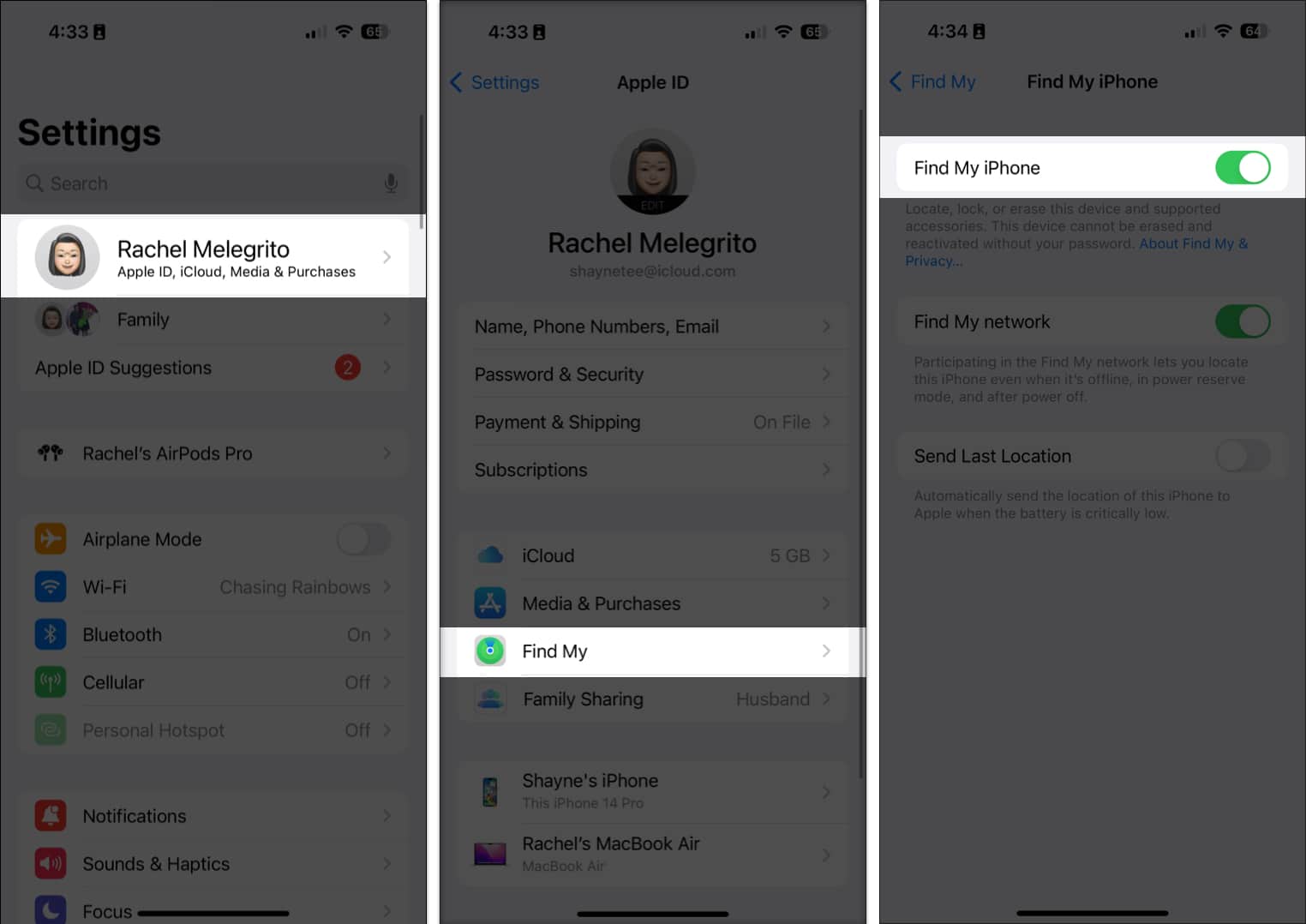
- Buka apl Cari Saya anda → ketik tab Saya → Sesuaikan Pemberitahuan Penjejakan dan togol Benarkan Pemberitahuan.
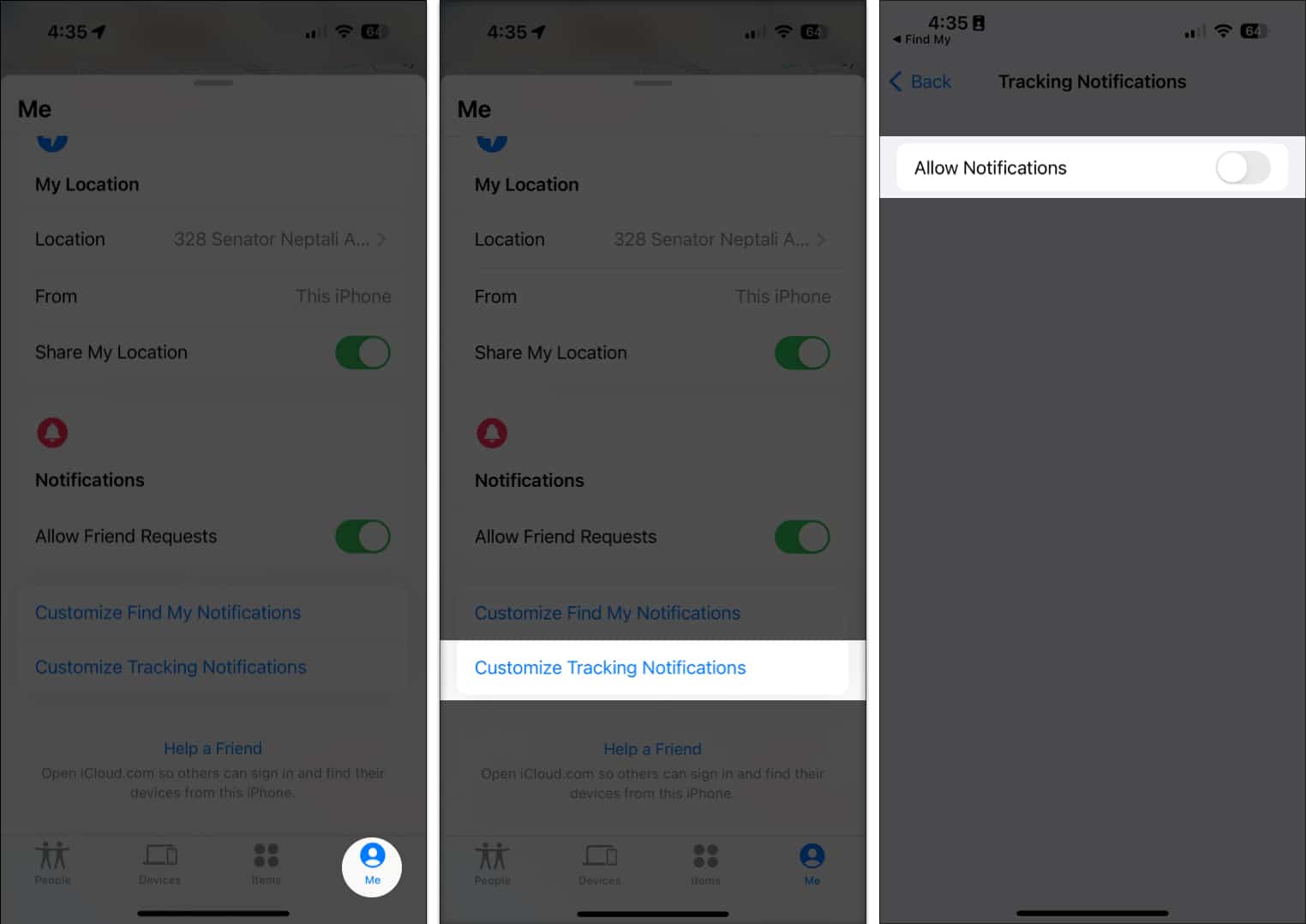
Sebab mengapa mesej “Aksesori Tidak Diketahui” muncul
- Seperti yang dinyatakan di atas, makluman ini mungkin muncul sebaik sahaja peranti anda mengesan aksesori yang dimiliki dan dipisahkan daripada pengguna lain dan sebaliknya sedang bersama anda.
- Ia mungkin tidak bersalah seperti anda meminjam sepasang AirPod orang lain selama beberapa hari atau iPhone atau iPad anda tersilap aksesori anda sebagai aksesori yang tidak diketahui.
Jika iPhone atau iPad anda tidak dapat mengesan AirPod anda dan menandakannya sebagai aksesori yang tidak diketahui, perkara pertama yang anda mahu lakukan ialah mengecas peranti anda. Setelah ia dicas dan ia masih berlaku, perkara seterusnya yang perlu dilakukan ialah menyahgandingkan dan menyambung semula AirPods anda ke peranti anda. Jika ini tidak berjaya, anda harus menetapkan semula AirPods anda.
- Tetapi jika anda seorang calon penjejakan secara tidak sengaja, katakan anda baru sahaja putus cinta atau putus hubungan dengan seseorang, maka seseorang mungkin menjejaki anda tanpa kebenaran anda.
Cara mencari aksesori yang menjejaki anda
Jika anda mengesyaki seseorang menggunakan peranti mereka untuk menjejaki anda, berikut ialah perkara yang boleh anda lakukan untuk mencari AirTag atau aksesori lain yang anda bawa secara tidak sedar bersama anda untuk seketika.
Mainkan bunyi
Apple telah memudahkan untuk mencari AirTags dan aksesori lain berhampiran anda.
- Jika amaran muncul pada peranti anda, pergi ke apl Cari Saya anda dan lihat di mana item tersebut berada pada peta.
- Ketik butang Main Bunyi dan cuba dengar dengan teliti.
- Jika Bunyi Play tidak tersedia, item itu mungkin tidak bersama anda lagi atau berada dalam lingkungan pemiliknya.
Gunakan pencarian ketepatan
Selain daripada menjejak AirTag atau sepasang AirPod dengan bunyi, anda juga mempunyai pilihan untuk melakukan pencarian ketepatan. Pilihan ini menggunakan isyarat Bluetooth daripada item dan cip U1 Ultra Wideband (UWB) di dalam peranti untuk menyampaikan lokasinya dengan lebih tepat kepada anda.
Walau bagaimanapun, anda memerlukan iPhone dengan jalur UWB yang serupa untuk menggunakan ciri ini. Untuk lebih spesifik, anda memerlukan model iPhone 11 atau lebih baharu untuk menggunakan ciri tersebut.
Ketepatan mencari anak panah arah untuk membimbing anda ke lokasi sebenar AirPods atau AirTag yang cuba menandakan anda secara rahsia. Untuk menggunakannya:
- Ketik isyarat → Teruskan.
- Pilih Cari Berdekatan.
- Ikut arahan pada skrin. iPhone anda akan memaparkan arah dan jarak anda dari aksesori yang tidak diketahui. Apabila ia berada dalam julat Bluetooth, anda boleh menggunakan pilihan Main Sound.
- Hidupkan lampu suluh iPhone anda jika ia mengatakan lebih banyak cahaya diperlukan. Ketik Selesai setelah anda menemuinya.
Cari secara manual
Jika dua pilihan di atas tidak tersedia, anda boleh cuba mencari peranti secara manual. Memandangkan peranti perlu bergerak bersama anda untuk menghantar makluman kepada anda, cuba lihat beg, item, pakaian atau kereta yang anda gunakan semasa anda bergerak.
Bagaimana untuk menghentikan AirTag yang tidak diketahui daripada menjejaki anda
Sebaik sahaja anda menemui aksesori yang tidak diketahui yang mungkin menjejaki anda, berikut ialah beberapa perkara yang boleh anda lakukan.
Dapatkan maklumat lanjut tentang item tersebut
Jika anda telah menemui AirTag, anda boleh melakukan perkara berikut untuk mendapatkan maklumat lanjut daripadanya:
- Pegang bahagian atas iPhone anda atau telefon pintar berkeupayaan NFC berhampiran bahagian putih AirTag. Lakukan ini sehingga pemberitahuan muncul.
- Ketik pemberitahuan, yang akan membawa anda ke tapak yang menyediakan maklumat penting tentang AirTag, termasuk nombor sirinya dan empat digit terakhir peranti.
- Jika pemilik menandainya sebagai hilang, mereka mungkin telah meninggalkan mesej yang membolehkan anda menghubungi mereka.
Lumpuhkan peranti
Jika anda ingin melumpuhkan AirTag, AirPods atau aksesori rangkaian Cari Saya yang lain untuk berhenti berkongsi lokasi anda dengan pemiliknya, ketik Lumpuhkan dalam apl Cari Saya dan ikut langkah pada skrin.
Setelah item dilumpuhkan, anda tidak lagi akan mendapat kemas kini pada lokasinya atau menerima makluman penjejakan yang tidak diingini pada item tersebut.
Mengakhiri…
Mengesan tanpa persetujuan anda boleh menjadi sangat menyeramkan dan paling berbahaya. Untuk melindungi privasi anda, adalah penting untuk mengetahui cara anda boleh mengetahui sama ada seseorang menjejaki anda menggunakan aksesori.
Kami berharap artikel ini telah memberi anda maklumat yang mencukupi untuk membantu anda kekal selamat dan terjamin. Jika anda bimbang tentang seseorang yang menjejaki anda, ambil langkah yang perlu untuk mencari dan melumpuhkan peranti itu. Jika anda rasa nyawa anda dalam bahaya, hubungi polis dan maklumkan kepada orang yang anda percayai.
Baca lebih lanjut:
- Cara menambah atau mengalih keluar peranti daripada apl Cari Saya
- Apa yang perlu dilakukan apabila iPhone anda hilang atau dicuri?
- Cara menukar kata laluan Keychain pada Mac: 3 Cara dijelaskan